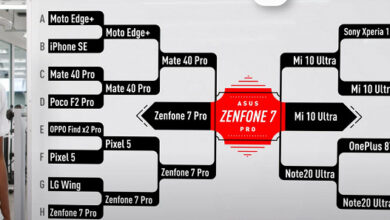Мнение: Почему я не пользуюсь App Store на Mac

Впервые App Store на Mac вышел еще в далеком 2011 году. Тогда Apple обещала нам удобный способ покупки приложений и кучу разных плюшек. Прошло чуть больше 11 лет, и до сих пор магазин приложений на Mac не производит больших впечатлений, во всяком случае у меня. Гораздо проще действовать по старинке: зайти на сайт разработчика, ознакомиться с продуктом, узнать о всех его плюсах и минусах и там же и скачать нужную программу. В статье расскажу почему я не пользуюсь App Store на Mac и как лучше скачивать приложения.
Приложения нет в App Store
Мое знакомство с компьютерами Mac началось совсем недавно. Конечно, как и любой другой пользователь, первым делом полез скачивать весь нужный софт. Нашел подборку крутых программ, которые должен установить каждый, и полез за их установкой в App Store.
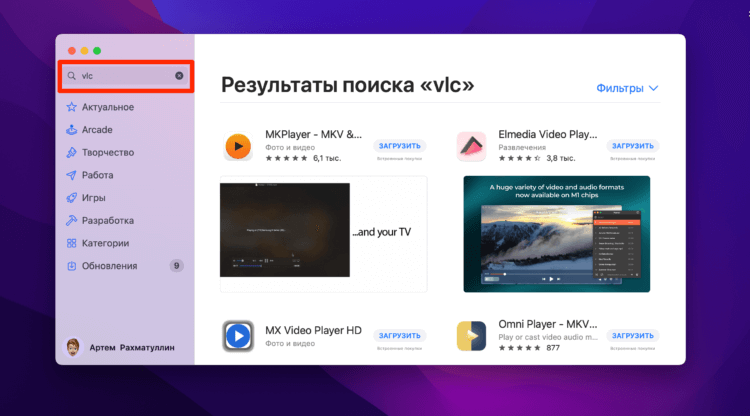
Еще до покупки Mac я знал, что встроенный QuickTime Player не поддерживает некоторые форматы, и надо бы присмотреться к стороннему видеопроигрывателю. Со времен Windows мне полюбился VLC: и функциональность у него крутая, и интерфейс удобный. Плюс, многие знакомые рекомендовали скачать его на Mac. Полез я значит в App Store, а его там нет.
Оказалось, что еще давным-давно один из основателей VLC подал жалобу на Apple, в которой заявил о несоответствии лицензии с условиями продажи в App Store. Позже в мой список отсутствующих добавилась программа CheatSheet и еще куча других. В итоге я просто забил на это дело и начал скачивать все приложения из официальных источников на сайте.
Клоны приложений в App Store
Параллельно с этим столкнулся с другой проблемой — клоны приложений. Если забить все тот же CheatSheet в Поиске App Store — выскакивает куча клонов с таким же или очень похожим названием. Это послужило второй причиной, по которой я отказался от App Store на Mac. Не вижу смысла рыться в куче копий, чтобы отыскать оригинал. Гораздо проще найти все в Гугле.
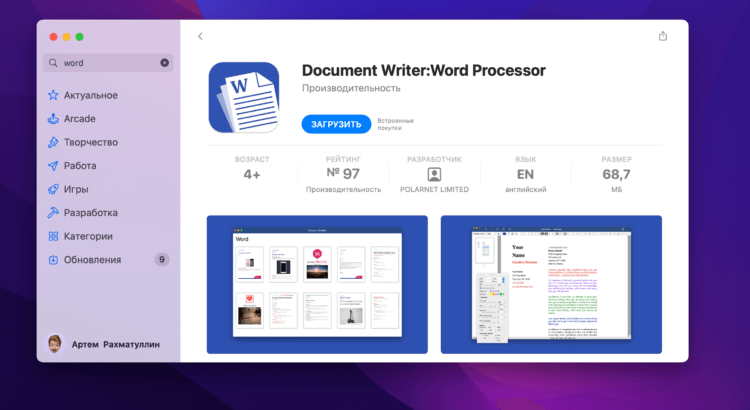
Плюс, некоторые из приложений-клонов платные. Очень неприятно выйдет, если вы заплатите пару тысяч рублей за приложение, которое вы не хотели. Кстати, если кто не знал, в App Store можно попробовать вернуть деньги, ранее об этом рассказывал автор AppleInsider.ru Александр Богданов в своем материале, ознакомьтесь.
Чтобы такого не произошло, внутри каждого приложения в App Store на Mac есть специальный раздел Информация, где хранятся все данные о разработчике, размере приложения и авторских правах, всегда заостряйте на нем внимание. Также не забудьте прочесть все отзывы и посмотрите на оценку приложения. Купить клон Microsoft Office за пару тысяч, думаю, не хочет никто.
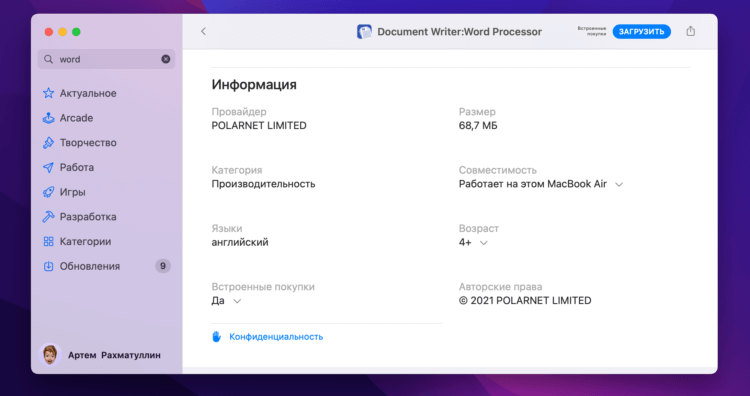
Многие яблочники часто говорят, что Google Play — помойка, а в App Store все четко структурировано и клонов приложений здесь нет. На самом деле есть, и очень много. Другое дело, что все они скрываются где-то на втором плане и в рекомендациях вы их вряд ли увидите.
Не загружает приложение из App Store
Почти сразу после того как Apple представила первое поколение своих компьютеров на чипах Apple Silicon было заявлено, что в App Store появятся приложения, которые работают как на iPhone, так и на Mac. Опять же, с учетом, что App Store не блещет большим количеством приложений, фишка очень удобная. Количество софта должно расшириться.
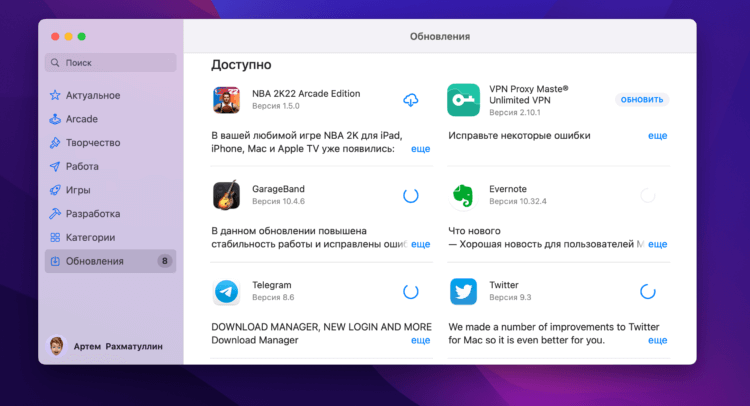
Но вся беда в том, что большая часть владельцев Mac осталась с компьютерами на базе Intel. Если для вас это актуально, то выскакивает еще одна проблема. В рекомендациях по категориям App Store мне часто показываются приложения, которые нельзя загрузить. То есть кнопка Загрузить, с помощью которой мы скачиваем приложения, просто не нажимается, а при переходе на страницу приложения красуется надпись Несовместимо с этим устройством.
Волей-неволей задумываешься: то ли Apple намеренно подталкивает своих пользователей переходить на собственные, то ли в App Store просто не так много приложений в целом. Но и в том, и в другом случае выглядит это не очень красиво со стороны купертиновцев.
Зависает App Store на Mac
Сразу после покупки Mac я думал, что все нативные приложения на Mac будут открываться так же быстро, как и на iPhone. Оказалось, что это не так. На своем MacBook Pro 2020 я уже не один раз сталкивался с тем, что App Store просто вылетает на ровном месте. Приложения на Mac занимают достаточно много места, поэтому, конечно, не хотелось бы загружать одно и то же по несколько раз.
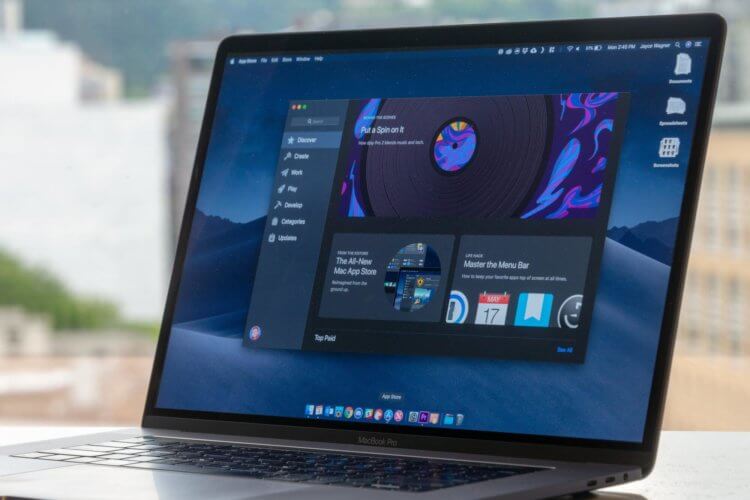
Только представьте: скачиваете вы несколько приложений весом чуть больше 2 ГБ каждое, и вдруг все загрузки останавливаются. В таком случае у вас остается лишь один вариант — полностью закрыть приложение и запустить его заново. В Safari я с таким не сталкивался ни разу.
Где скачать приложения для Mac
Скачать приложение на Mac можно либо в App Store, либо прямо с официального сайта разработчика. Да, есть и другие ресурсы, но я пиратство крайне не поощряю.
Плюс, надо сказать, что на сайте обычно указывается гораздо больше информации, чем на страничке приложения в App Store. Особенно яркий пример — VPN. Скачивать их можно и с App Store, но изучать всю информацию о приложении лучше с оригинального сайта. Часто в магазине приложений не указываются некоторые тонкости.
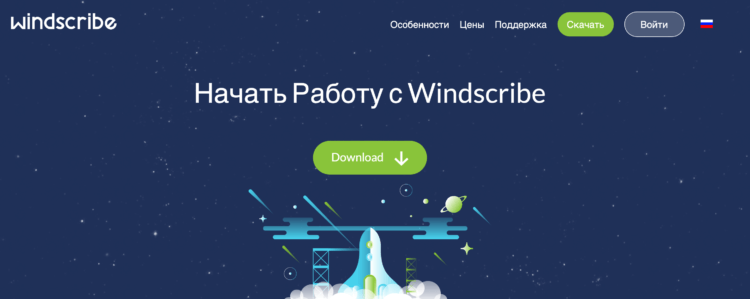
Например, у VPN-сервисов в описании часто отсутствует информация о количестве трафика и тарифных планах. При этом на сайте все написано черным по белому. Во многом это связано с комиссией, которую берет Apple за проведение транзакций через приложения. Знаете, 30% от суммы на дороге не валяются. Также учтите, что многих VPN-сервисов на Mac просто нет. Я это заметил, когда составлял для вас подборку лучших VPN.
Прежде чем искать приложение по-хорошему необходимо узнать название не только самого приложения, но и название разработчика. А дальше дело за малым — забиваете запрос в поисковик, переходите на сайт, ищете кнопку Скачать на Mac и готово.
Узнали? Согласны? Свое мнение предлагаю оставить в комментариях ниже, будет интересно прочесть.